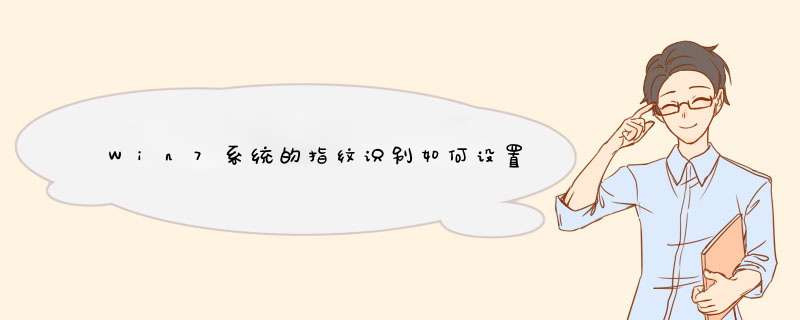
1. 点击开始菜单,选择所有程序,再选择Windows Update,点击 检查更新 按钮。
2. 再选择检测到的指纹识别设备驱动程序,点击 安装更新 。
3.根据屏幕提示,指纹识别设备驱动程序安装完成后需要重新启动计算机。
4. 等计算机重新启动之后,再点击 开始,选择控制面板,再选择硬件与声音,生物特征设备。
5. 点击 管理指纹数据。
6. 点击需要设置的手指图示,再输入 Windows 帐户密码。
7. 根据屏幕的提示信息把手指放在指纹识别器上扫描指纹信息。
8. 指纹扫描完成后再注销计算机,就能通过扫描指纹登录Windows。
1、鼠标点击屏幕右下角“开始菜单”,点击“设置”。2、点击“账户”。
3、点开“登陆选项”,找到Windows Hello下面的指纹,点击“设置”。
4、点击“开始”。
5、先设置一个PIN码,已确保万一指纹无法进入系统时可以通过PIN码进去。
6、开始按压指纹,直到进度条到头,如果您想继续添加另外指头的指纹,点击“继续添加”就好。
首先感谢远景的taoistyang网友提供的软件地址和指点.指纹登陆系统的网友,在更新至Windows7之后,可能很多都面临一个问题:指纹软件不好用了!
使用AuthenTec指纹模块的霏友们,在安装Windows7之后,绝大多数都面临这样两个问题:
1.原有的配套指纹软件,不兼容了.无法使用.
2.使用AuthenTec提供的win7专用测试驱动,虽然可以使用windows7自带的指纹模块启动win7的指纹软件,但只能用于开机.当睡眠后,再唤醒,却无法使用指纹登陆,只能输入密码.因为AuthenTec提供的测试驱动中,电源管理方面有缺陷.,导致睡眠无法唤醒指纹软件. 这对于笔记本用户来说,很头疼,因为笔记本经常性的被我们置于睡眠状态.
下面介绍的就是针对AuthenTec公司提供的指纹模块的电脑使用指纹软件的解决方案.
本方法使用windows7 RC7264版进行的测试,据说,RC7100以后,都面临这个情况,之前的版本未尝试.如其他版本的Win7指纹软件也有问题,应该也适用这个方法.
经过多方测试,upek公司提供给联想和IBM的指纹软件中,有win7测试专用版,而测试版驱动一般在限制上较少,或许可以和AuthenTec的win7测试驱动兼容,但多次试验,中间总有不完美的地方,但就运行情况来看,应该是没有发生大的冲突.
后咨询taoistyang网友后,调整了安装方法,果然可用.现将方法介绍如下:
方案就是:将AuthenTec提供的Win7测试驱动与UPEK提供给联想电脑的thinkvantage指纹软件Win7测试软件相结合,去掉win7自带的指纹软件模块,实现正常运行.
首先,请下载如下软件:
1.AuthenTec公司提供的Win7测试版WBDI驱动.注意,是WBDI驱动,不是windows7通过Update自带的win7ts驱动.
下载地址:http://cn.authentec.com/win7beta32.cfm 下载该页面的32-bit version (19.9 MB)即可.
2.下载UPEK提供给Lenovo的Lenovo Fingerprint Software UPEK指纹软件Win7测试版.必须下载该测试版,经试验,UPEK提供给Lenovo和IBM的其他thinkvantage指纹软件,并不认可AuthenTec的指纹模块驱动,无法兼容.(但据说7100版win7之前版本,也有可以兼容的.)
下载地址:http://www-307.ibm.com/pc/support/site.wss/document.do?sitestyle=lenovo&lndocid=WIN7-BETA#upek进入页面后,找到Lenovo Fingerprint Software UPEK条目下(看清条目名称,不要下载Lenovo Fingerprint Software AuthenTec版)的下载地址. 选32位的.
好了,我们开始安装.
1.第一步,我们先检查是否已经安装了windows7的Update自带的win7指纹管理模块,看下控制面板--卸载程序 页面,是否有win7ts这个软件,如有,请卸载. 并同时看下,是否还存在别的你曾经测试安装过的指纹软件,一并全部卸载掉. 卸载后按要求重启计算机.
2.安装上面我们下载的AuthenTec win7 WBDI驱动. 安装后,我们通过 在桌面"计算机"上点右键--属性---设备管理器页面,看到"生物识别设备"项下的指纹软件,查看其驱动属性,驱动日期应该是2009.3.10, 同时,控制面板--卸载程序 页面,也会出现 AuthenTec WBDI Driver Package 这一项,说明安装成功. (安装过程会要求重启,重启机器)
3.打开控制面板里的生物识别设备. 此处如果不打开,也可在后面的步骤中打开,但运行UPEK指纹软件时,会提示找不到指纹设备,那时打开也可以. 如图,打开控制面板---找到"硬件和声音"项,点击进入,点击"生物识别设备",选择该页面的左侧的"更改生物识别设置",选择"启用生物识别",如同时点选"允许用户使用其指纹登录windows",可能会被提示"没有指纹管理软件",可以暂不勾选这项,只开启生物识别设备即可.
[attachment=956258]
[attachment=956259]
[attachment=956260]
4.安装上面下载的UPEK提供给Lenovo的Lenovo Fingerprint Software UPEK指纹软件. 并按要求重启,重启后,会自动跳出设置页面.剩下的,按要求设置即可.(如之前第3步未作,则设置时会提示"找不到指纹设备",此时去打开即可. 同时,注册完指纹后,会提示是否开启指纹登陆,选是,这就是因为我们第3步时无法同时开启登陆导致),安装完成并注册完指纹后,进入控制面板的生物识别里查看下,"允许用户使用其指纹登录windows"是否已被自动勾选,如无,手动勾下即可,
过程如图:
下图是跳出设置时的页面,输入你当前用户的开机密码,
[attachment=956261]
然后是点选要注册的手指并刷指纹注册,
[attachment=956262]
[attachment=956263]
呵呵,以后再进入设置,就可以刷指纹了,
[attachment=956264]
下面是软件的版本,果然不同于目前提供给联想和IBM的普通版软件,是win7测试版
[attachment=956265]
经测试,此时,可以正常使用指纹登陆系统,也可在睡眠或待机后用指纹登陆,没有了睡眠后指纹软件不醒的毛病.
欢迎分享,转载请注明来源:内存溢出

 微信扫一扫
微信扫一扫
 支付宝扫一扫
支付宝扫一扫
评论列表(0条)